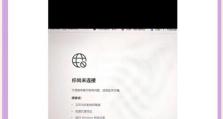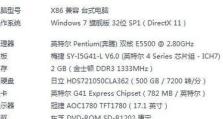UEFI下重装Win10系统详细教程(一步步教你如何在UEFI模式下重新安装Windows10系统)
在使用计算机的过程中,有时我们需要对操作系统进行重装,以解决系统故障或提高系统性能。而在新的计算机中,UEFI(统一可扩展固件接口)已经取代了传统的BIOS(基本输入输出系统),因此在重装Win10系统时,我们需要特别注意UEFI模式的操作。
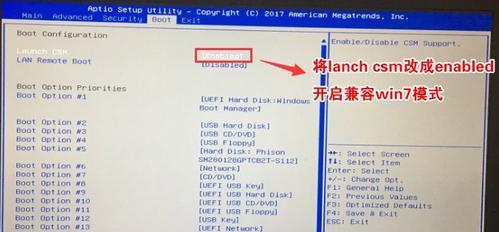
了解UEFI模式与传统BIOS模式的区别
在重装Win10之前,我们先来了解一下UEFI模式与传统BIOS模式的区别。UEFI是一种新一代固件接口,相较于传统BIOS具有更多的功能和优势。在UEFI模式下,系统引导方式、硬盘分区、驱动程序加载等方面都有所不同。
准备工作:备份重要数据
在进行任何操作之前,我们需要先备份重要的数据。因为重装系统会清除计算机上的所有数据,包括个人文件、应用程序等。通过备份,我们可以避免数据丢失带来的麻烦。
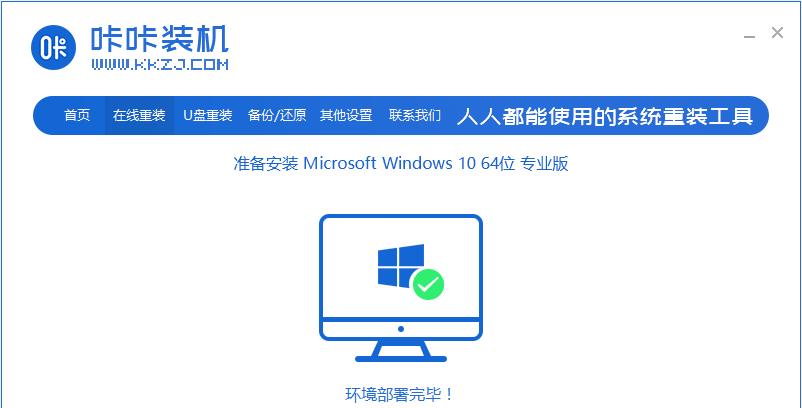
获取Win10安装介质
在进行重装之前,我们需要准备一个Win10的安装介质。这可以是一个安装光盘或一个制作好的U盘启动盘。我们可以从微软官网下载Win10系统镜像文件,并使用制作工具将其写入U盘。
进入UEFI设置界面
重装系统前,我们需要进入计算机的UEFI设置界面,以调整相关设置。通常在开机时按下特定的热键(如F2、Delete键)即可进入UEFI设置界面。在设置界面中,我们可以调整启动顺序、禁用安全启动等。
选择启动方式:UEFI模式
在UEFI设置界面中,我们需要选择合适的启动方式。与传统BIOS模式不同,我们需要选择UEFI模式来重新安装Win10系统。确保选择了正确的启动方式后,保存并退出UEFI设置界面。
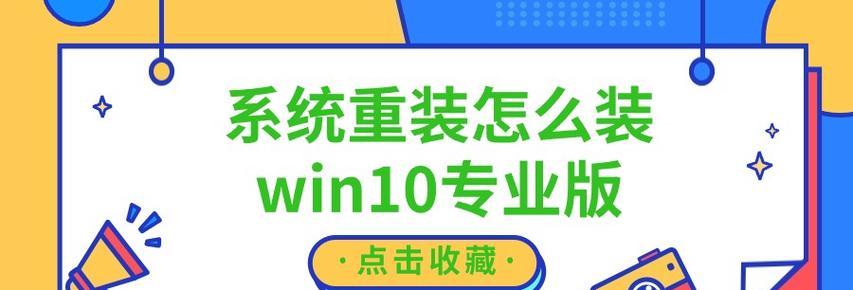
重启电脑并进入UEFI启动菜单
在完成上述设置后,我们可以重启电脑并进入UEFI启动菜单。这可以通过按下特定的热键(如F12、ESC键)来实现。在UEFI启动菜单中,我们可以选择使用U盘启动,并进入Win10安装界面。
开始Win10系统安装
在进入Win10安装界面后,我们可以开始进行系统的安装。按照提示选择语言、时间和货币格式等信息,然后点击“下一步”按钮。在安装类型选择界面中,我们需要选择“自定义:仅安装Windows”选项。
硬盘分区和格式化
在进行系统安装前,我们需要对硬盘进行分区和格式化。通过点击“新建”按钮,我们可以创建一个新的分区,并选择分区的大小和文件系统类型。然后我们需要对所选的分区进行格式化操作。
选择安装位置和开始安装
在完成硬盘分区和格式化后,我们需要选择系统的安装位置。通常我们会选择刚才新建的分区作为安装位置。点击“下一步”按钮后,系统将开始安装Win10,并自动完成相关的配置。
等待系统安装完成
在系统安装过程中,我们需要耐心等待系统的安装。这个过程可能需要一段时间,取决于电脑的配置和硬盘的速度。期间我们不要中断系统安装,确保电脑处于稳定的状态。
设置个人信息和隐私设置
在系统安装完成后,我们需要进行一些必要的设置。这包括选择个人信息(用户名、密码等)以及隐私设置(是否向微软发送数据等)。根据个人需求进行设置,并点击“下一步”按钮。
等待系统初始化
在进行个人信息和隐私设置后,系统将开始初始化。这个过程可能会比较长,因此我们需要再次耐心等待。在初始化过程中,系统会进行一些必要的配置和更新。
进行系统更新
在系统初始化完成后,我们需要进行系统的更新。点击“开始”按钮,进入系统设置界面,选择“更新和安全”选项。然后点击“检查更新”按钮,系统将自动下载并安装最新的补丁程序。
安装驱动程序和常用软件
在完成系统更新后,我们需要安装相关的驱动程序和常用软件。通过访问计算机制造商的官方网站,下载并安装最新的驱动程序。同时,我们可以根据个人需求安装常用的软件和工具。
恢复个人文件和数据
在安装驱动程序和常用软件后,我们可以开始恢复个人文件和数据。通过之前备份的数据,我们可以将个人文件、应用程序等复制到新安装的系统中。确保一切恢复正常后,我们的Win10系统重装就完成了!
通过本文的教程,我们了解了在UEFI模式下重装Win10系统的详细步骤。从了解UEFI与传统BIOS的区别,到备份数据、获取安装介质、进入UEFI设置界面、选择启动方式,再到系统安装、硬盘分区和格式化、个人信息设置等,一步步地指导读者完成重装操作。希望本文能帮助到有需要的读者,提供了一个清晰的指南。